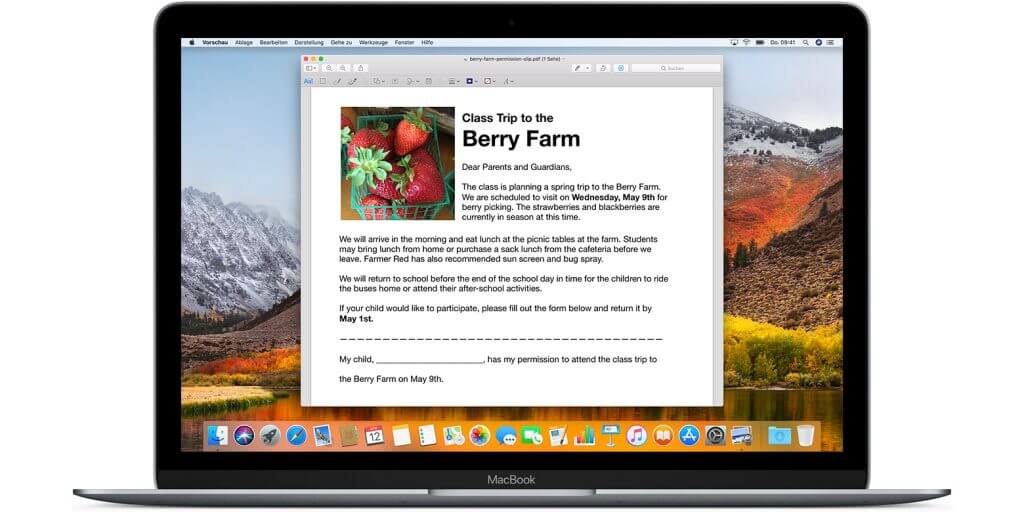Vorschau App unter macOS: Einzelne Files als mehrseitige PDF zusammenfassen
Das Praktische an einem Smartphone ist auch die Möglichkeit, Dokumente über die Kamera zu fotografieren und diese dann als PDF umzuwandeln. Die Dateien lassen sich einfach teilen oder verschicken. Zahlreiche Apps bieten hierfür unterschiedliche Möglichkeiten. Je nach Anbieter sind diese Programme kostenlos oder kostenpflichtig, dementsprechend steht einem nicht immer der volle Funktionsumfang zur Verfügung, manche Premiumdienste sind erst mit einem In-App-Kauf verfügbar. Insbesondere für unterwegs sind solche Scanner-Apps durchaus praktisch und erleichtern damit den produktiven Alltag. Wer solche Arbeiten von Zuhause auf seinem Apple Mac erledigen möchte, dem stehen auch hierbei mehrere Möglichkeiten offen.
Effiziente digitale Dokumentablage am Mac
Die beste Voraussetzung für das Scannen von Dokumenten am heimischen Schreibtisch ist immer noch ein vollwertiger Scanner, entweder als Einzelgerät oder als Kombinationsgerät in einem All-in-One-Drucker, mit dem man scannen, kopieren und gegebenenfalls auch faxen kann. Ein Vorteil dieser Geräte gegenüber dem Fotografieren mit dem Smartphone ist, die eingelegten Papiere verrutschen nicht während des Scanvorgangs, damit wird ein sauberes digitales Abbild ermöglicht. Solche Multifunktionsdrucker sind praktisch und vor allem platzsparend, der Schreibtisch bleibt übersichtlich. Dank Wlan und Bluetooth lassen ich Dokumente auch über Mobilgeräte wie iPhone oder iPad kabellos verarbeiten.
Je nach Gerätehersteller bietet die neueste Software den umfassendsten Funktionsumfang. Praktisch bei dem Anschluss von Peripherie am Mac ist die unkomplizierte Installation von Geräten. Passende Treiber müssen nicht manuell geladen werden. Mit den macOS-Updates liefert Apple die neuesten Geräteinformationen aller angeschlossener Geräte, die manuelle Suche und Installation von Treibern ist somit nicht nötig.
System-App unter macOS bietet viele Grundfunktionen der Dateibearbeitung
Aber auch ohne spezielle Gerätesoftware eines Drittherstellers ist es über macOS einfach, einen angeschlossenen Scanner zu nutzen. Apple stellt für solche produktiven Verarbeitungsprozesse die Systemapplikation „Vorschau“ zu Verfügung. Mit dieser, in macOS integrierten Systemsoftware lassen sich Dateien wie Dokumente und Bilder betrachten und verarbeiten. Das Programm ist für das Einlesen von Dokumenten über einen angeschlossenen Scanner eine hervorragende Unterstützung für den Umgang im digitalen Büro.
Dateiimport vom angeschlossenen Scanner
Und so geht’s: Einfach das gewünschte Dokument mit dem Schriftbild nach unten in den Scanner einlegen, über das Menü, den Befehl „Aus Scanner importieren“ auswählen, schon öffnet sich das Vorschaufenster und der Scannvorgang wird mittels Schaltfläche initiiert. Zuerst wird das Dokument in einer Voransicht vorbereitet, dem Nutzer stehen unterschiedliche Auswahl- und Einstellungsoptionen zu Verfügung:
- In welcher Auflösung soll das Dokument gescannt werden?
- Soll das eingelegte Dokument in Farbe oder in Schwarz-Weiß eingelesen werden?
- In welches Dateiformat soll das File exportiert werden?
- Sollen nur bestimmte Ausschnitte des Dokuments mittels eines Rahmens gescannt werden?
Problem der Stapelverarbeitung
Je nach Umfang des Scanjobs werden einzelne Seiten oder auch mehrere Seiten in dem linken seitlichen Dokumentfenster angezeigt. Von dort aus lassen sich die Files speichern, exportieren oder drucken. Ein großes Problem bei der Massenverarbeitung ist der eingeschränkte Funktionsumfang der Vorschau-App. Über diese Software ist es nicht möglich, mehrere eben gescannte Dokumente aus der Vorschau zu einer mehrseitigen Datei, zum Beispiel zu einem PDF, zusammenzufügen. Hierfür bieten die Programme der Scannerhersteller sicher einen erweiterten Funktionsumfang. Dennoch ist diese praktische Funktion auch über einen kleinen Umweg mit der Apple-Software möglich.
- Zuerst alle Seiten, einzeln als File speichern. Hierfür empfiehlt sich die Anlage eines Projektordners. Bei der Dateinamenvergabe auf klare Bezeichnungen und Seitennummerierungen achten.
- Danach alle noch geöffneten Files schließen und die Vorschau App beenden.
- Die Vorschau-App erneut öffnen und am besten die Datei auswählen, welche als Seite 1 des mehrseitigen Dokuments dienen soll.
- Jetzt lassen sich über den Menübefehl „Bearbeiten -> Einfügen -> Seite(n) Aus Datei“ die gewünschten Seiten öffnen.
- Eine Übersicht über die einzelnen Files bietet das linke Programmfenster.
- Per drag and drop und Mouse einfach die Seiten in der Übersicht in die gewünschte Reihenfolge sortieren.
- Der Menübefehl unter „Ablage -> als PDF exportieren“ fasst auf Wunsch alle Seiten zu einer Datei zusammen, welche an den Zielort exportiert wird.
- Auch die Ausgabe mehrerer Seiten über einen angeschlossenen Drucker ist auf diese Weise möglich.
Zusammenfassung der Vorschau-App: praktische Dateibearbeitung mit gewissen Einschränkungen
Ein Tipp vor der Ablage der Files ist noch die Möglichkeit, die einzelnen Seiten über die Werkzeugauswahl zu bearbeiten. So lassen sich Seitenbereiche unkenntlich machen, Notizen hinzufügen oder die Bildqualität per Farb- oder Größenkorrektur verbessern. Ob Fotobearbeitung, das Einscannen von Fotos oder anderen Dokumenten, die Vorschau App von Apple ist ein einfaches Tool für die Bearbeitung unterschiedlicher Dateiformate. Das gilt auch für das Importieren und Exportieren der Files. Auch wenn der Export einer mehrseitigen PDF nicht direkt über die Scannerfunktion erfolgt, dank eines kleinen Umweges ist so auch eine eingeschränkte Stapelverarbeitung realisierbar.